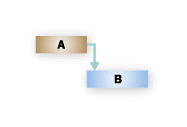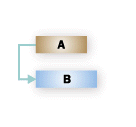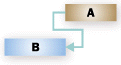Зв’язавши будь-які два завдання в проекті, можна відобразити їх зв’язок (або залежності між ними). Залежності визначають розклад проекту: після зв'язування завдань кожна зміна, яку ви вноситимете до попередника, впливає на наступника, який впливає на наступний тощо.
У цій статті
Зв’язати завдання
-
Виберіть View > Gantt Chart (Переглянути > діаграму Ганта).

-
Утримуючи натиснутою клавішу Ctrl, виділіть два завдання, які потрібно зв’язати (у стовпці Ім’я завдання).
-
Виберіть завдання > зв'язати завдання.

Щоб видалити посилання, виберіть два зв'язані завдання, а потім натисніть кнопку Завдання > Розірвати зв'язок між завданнями 
Програма Project за замовчуванням створює просте зв'язок завдання "завершення-початок ", що означає, що перше завдання ( попередник ) має завершитися до початку другого завдання ( наступник ).
Якщо ви абонент Project Online, ви також можете вибрати певні завдання, на які потрібно створити посилання, використовуючи розкривний список зі стовпця Попередники або Наступники.
-
Виберіть View > Gantt Chart (Переглянути > діаграму Ганта).
-
Знайдіть стовпець Попередники або Наступники та виберіть клітинку для завдання, яке потрібно зв'язати.
Примітка. Стовпець наступника не відображається за замовчуванням. Щоб відобразити його, перейдіть до останнього стовпця в рядку та виберіть додати новий стовпець. Виберіть Наступники.
-
В ієрархічному списку всіх завдань прокрутіть список угору або вниз, щоб знайти потрібне завдання, установіть прапорець поруч із ним, а потім клацніть за межами розкривного списку. Ідентифікатор завдання, на яке ви зв'язуєтеся, з'явиться в клітинці.
Вибрати посилання з розкривного списку особливо зручно, якщо завдання, на яке потрібно створити посилання, розташоване не поруч із завданням, з якого ви зв'язуєтеся.
Вставлення завдання між зв’язаними завданнями
Програму Project можна настроїти так, щоб нове завдання, вставлене між зв’язаними, автоматично зв’язувалося із сусідніми завданнями.
-
Виберіть вкладку Файл і клацніть пункт Параметри.
-
У діалоговому вікні Параметри проекту натисніть кнопку Розклад і прокрутіть до розділу Параметри планування в цьому проекті .
-
Установіть прапорець Автоматично зв’язувати вставлені або переміщені завдання.
-
Натисніть кнопку OK.
-
Вставте нове завдання.
Зв’язування завдань у мережевій схемі
-
Виберіть Переглянути > мережну схему.

-
Наведіть вказівник миші на центр поля завдання-попередника.
-
Протягніть лінію до поля завдання-наступника.

Зв’язування завдань у календарі
-
На вкладці Вигляд натисніть кнопку Календар.

-
Наведіть вказівник миші на панель календаря завдання-попередника.
-
Протягніть лінію до панелі календаря завдання-наступника.
Зв’язування запланованих уручну завдань
Коли ви зв’язуєте завдання, заплановане вручну, з іншим завданням, програма Project розміщує заплановане вручну завдання відносно цього іншого завдання.
Програму Project можна настроїти так, щоб заплановане вручну завдання не переміщалося, якщо зв’язати його з іншим:
-
Виберіть вкладку Файл і клацніть пункт Параметри.
-
У діалоговому вікні Параметри проекту натисніть кнопку Розклад і прокрутіть до розділу Параметри планування в цьому проекті .
-
Зніміть прапорець Оновлювати заплановані вручну завдання під час редагування посилань .
Дізнайтеся більше про те, як ручне та автоматичне планування впливає на розклад.
Інші способи зв’язувати завдання
-
Якщо певні завдання залежать від успішного виконання цілого проекту, варто настроїти головний проект.
-
Щоб виділити зв’язок одного завдання з іншими, використовуйте шляхи завдань.
Змінення або видалення залежностей завдань
Після зв'язування завдань зі створенням залежності завдань за потреби можна легко змінити або видалити залежності, виконавши одну з таких дій:
Змінення типу зв'язку залежності завдання
За замовчуванням програма Project зв'язує завдання в залежності "завершення-початок". Проте можна легко змінити тип залежності завдання на вкладці Додатково діалогового вікна Відомості про завдання . Щоб відкрити діалогове вікно Відомості про завдання , двічі клацніть ім'я завдання, тип зв'язку якого потрібно змінити.
Примітка.: Якщо двічі клацнути посилання на зовнішнє завдання, відкриється проект із завданням, якщо проект доступний. Зовнішні зв'язані завдання відображаються сірим кольором у списку завдань. Якщо потрібно змінити тип зв'язку для зовнішнього завдання, двічі клацніть зовнішнє зв'язане завдання, щоб відкрити проект із завданням, а потім змініть зв'язане завдання, виконавши наведені нижче дії. Наприклад, якщо ви пов'язали завдання A у проекті Z із завданням 1 у програмі Project 5, можна змінити тип посилання в відомостях про завдання 1.
-
Виберіть View > Gantt Chart (Переглянути > діаграму Ганта).
-
Двічі клацніть лінію посилання, яку потрібно змінити.
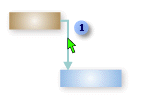

Щоб змінити тип посилання, двічі клацніть тут.
-
Щоб змінити тип залежності завдань, виберіть інший тип зі списку Тип .
Зв'язування з іншим завданням
Якщо у вас є завдання, зв'язане з неправильним завданням, можна легко змінити зв'язок, щоб воно відображало правильну залежність.
-
Виберіть View > Gantt Chart (Переглянути > діаграму Ганта).
-
У списку завдань виберіть завдання, для якого потрібно змінити посилання.
-
На вкладці Завдання в групі Властивості натисніть кнопку Відомості.
-
На вкладці Попередники в стовпці Ім'я завдання виберіть завдання, яке не слід зв'язати, а потім виберіть завдання зі списку, щоб визначити правильну залежність.
-
Змініть тип посилання, час затримки або час випередження в стовпцях Тип і Затримка .
Порада.: Щоб ввести час випередження, у стовпці Затримка введіть від'ємне значення, наприклад –2 для двох днів часу випередження.
Видалення всіх залежностей для завдання
Якщо завдання більше не залежить від будь-яких інших завдань, можна видалити всі залежності завдання одночасно.
-
Виберіть View > Gantt Chart (Переглянути > діаграму Ганта).
-
У полі Ім'я завдання виберіть завдання, зв'язок із якими потрібно розірвати.
Щоб вибрати кілька завдань, які не відображаються послідовно, клацніть кожне завдання, утримуючи натиснутою клавішу Ctrl. Щоб вибрати завдання, які відображаються послідовно, виберіть перше завдання, утримуючи натиснутою клавішу Shift, а потім виберіть останнє завдання, яке потрібно вибрати в списку.
-
На вкладці Завдання в групі Розклад натисніть кнопку Розірвати зв'язок між завданнями.
Завдання переплановуються на основі будь-яких зв'язків з іншими завданнями або обмеженнями.
Примітка.: Видалення зв'язку між завданнями видаляє залежність між двома завданнями, на що вказують лінії зв'язку між завданнями. Якщо потрібно змінити ієрархічну структуру завдання або підзавдання як частину структури проекту, потрібно підвищити рівень завдання, а не видалити зв'язок із завданням.
Видалити певні залежності завдань
Якщо завдання зв'язано з кількома завданнями та потрібно видалити певні посилання без змін, можна вибрати посилання, які потрібно видалити в діалоговому вікні Відомості про завдання .
-
Виберіть View > Gantt Chart (Переглянути > діаграму Ганта).
-
У списку завдань виберіть завдання, для якого ви видаляєте залежності.
-
На вкладці Завдання в групі Властивості натисніть кнопку Відомості.
-
На вкладці Попередники виберіть залежність, яку ви видаляєте, а потім видаліть ім'я завдання-попередника.
Увімкнення або вимкнення автоматичного зв'язування
Ви можете настроїти Project таким чином, щоб під час вставлення завдання між зв'язаними завданнями нове завдання автоматично зв'язуватиметься з сусідніми завданнями. Це називається автоматичним зв'язуванням. Наприклад, якщо у вас є три завдання з посиланнями "завершення-початок" і ви додаєте між ними нове завдання, нове завдання перейде на зв'язок "завершення-початок" із завданнями вище та під ним.
За замовчуванням автоматичне зв'язування вимкнуто. Щоб увімкнути автоматичне зв'язування, виконайте наведені нижче дії.
-
Виберіть вкладку Файл і клацніть пункт Параметри.
-
У діалоговому вікні Параметри Project виберіть пункт Розклад і прокрутіть вікно до розділу Параметри планування для цього проекту.
-
Щоб увімкнути автоматичне зв'язування, установіть прапорець Автоматично зв'язати вставлені або переміщені завдання . Щоб знову вимкнути автоматичне зв'язування, зніміть прапорець.
Типи завдань
Стандартним типом зв’язку в програмі Project є зв’язок "Завершення–початок". Проте зв'язок "завершення-початок" не працює в будь-якій ситуації. Project надає такі додаткові типи зв'язків завдань, які дають змогу реалістично моделювати проект:
|
Тип зв’язку |
Приклад |
Опис |
|---|---|---|
|
Завершення-початок (FS) |
|
Залежне завдання (Б) не може початися до завершення завдання (А), від якого воно залежить. Наприклад, якщо є два завдання "Викопати яму для фундаменту" та "Залити бетон", завдання "Залити бетон" не зможе розпочатися, доки не завершиться завдання "Викопати яму для фундаменту". |
|
Початок-початок (SS) |
|
Залежне завдання (Б) не може початися до початку завдання (А), від якого воно залежить. Залежне завдання може початися в будь-який час після початку завдання, від якого воно залежить. Тип зв’язку SS не вимагає одночасного початку обох завдань. Наприклад, якщо є два завдання "Залити бетон" і "Вирівняти бетон", завдання "Вирівняти бетон" не може початися до початку завдання "Залити бетон". |
|
Завершення-завершення (FF) |
|
Залежне завдання (Б) не можна завершити до завершення завдання (А), від якого воно залежить. Залежне завдання можна завершити будь-коли після завершення завдання, від якого воно залежить. Тип зв’язку FF не вимагає одночасного завершення обох завдань. Наприклад, якщо у вас є два завдання: "Додати електропроводку" та "Перевірити електричну", завдання "Перевірити електричну" не можна виконати, доки не буде завершено завдання "Додати проводку". |
|
Початок-завершення (SF) |
|
Залежне завдання (Б) не може завершитися до початку завдання (А), від якого воно залежить. Залежне завдання може завершитися будь-коли після початку завдання, від якого воно залежить. Тип зв’язку SF не вимагає одночасного завершення залежного завдання та початку завдання, від якого воно залежить. Наприклад, покрівельні крокви для проекту будівництва побудовані за межами ділянки. Два завдання в проекті: "Truss delivery" і "Assemble roof" (Зібрати дах). Завдання "Зібрати дах" не можна виконати до початку завдання "Доставка Truss". |
Виправлення неполадок
Якщо зв'язати завдання, але завдання-наступник не переміщуватиметься, може бути кілька причин:
-
Якщо до завдання застосовано будь-які фактичні дані, наприклад фактичний дата початку або відсоток виконаних робіт, завдання не можна перепланувати раніше дати початку завдання. Якщо перебіг виконання не введено, а завдання має негнучке обмеження, обмеження може мати пріоритет над залежності завдань.
Наприклад, якщо для завдання встановлено обмеження Початок не раніше ніж (SNET) на 1 липня, завдання зв'язано з цією датою та не перепланується на ранішу дату, навіть якщо його попередник завершиться 28 червня, а завдання-наступник може початися раніше, ніж 1 липня.
-
Якщо у програмі Project створити завдання перетягуванням вказівника на частину діаграми подання "Діаграма Ганта", для завдання для проектів, запланованих від дати початку, установиться обмеження Початок не раніше ніж (SNET). Для проектів, запланованих із дата завершення, для завдання встановлено обмеження Завершення не пізніше ніж (FNLT).
-
Якщо завдання-наступник завершено, воно не переміститься, щоб відобразити зв'язок.
Ось кілька можливих способів вирішення.
-
Щоб скинути обмеження завдання до гнучкішого, виберіть завдання, натисніть кнопку Відомості, а потім перейдіть на вкладку Додатково . У списку Тип обмеження виберіть якомога раніше. Після цього програма Project планує дату початку завдання відповідно до залежності завдання.
-
Щоб змінення негнучких обмежень залежностей між завданнями перевизначив усі завдання, установіть прапорець Параметри > файлу > Розклад. У розділі Параметри планування зніміть прапорець Завдання завжди дотримуються дат обмеження .